怎么禁用电脑声卡 Win10如何禁用音频输出设备设置
更新时间:2023-12-31 09:58:13作者:xiaoliu
在如今的数字化时代,电脑已经成为人们工作、学习和娱乐的必备工具之一,有时我们可能希望禁用电脑的声卡,特别是在需要专注工作或享受静谧环境的时候。针对Windows 10操作系统,禁用音频输出设备设置是一种常用的方法。通过这种方式,我们可以轻松地控制电脑的声音输出,确保自己的需求得到满足。在本文中我们将探讨如何在Win10系统中禁用电脑的声卡,以及禁用音频输出设备设置的步骤和注意事项。
具体方法:
1.首先,点击左下角win图标。如图:
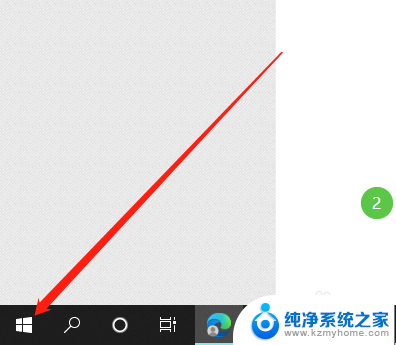
2.然后,点击“设置”按钮。如图:
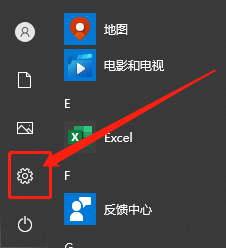
3.再点击“系统”选项。如图:
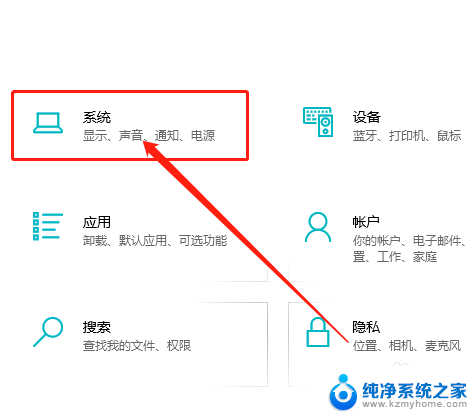
4.在系统中,点击“声音”。如图:
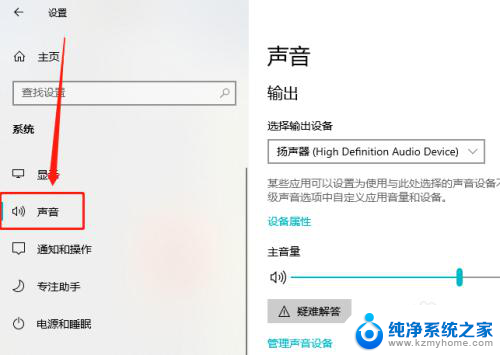
5.在右侧点击“管理声音设备”链接。如图:
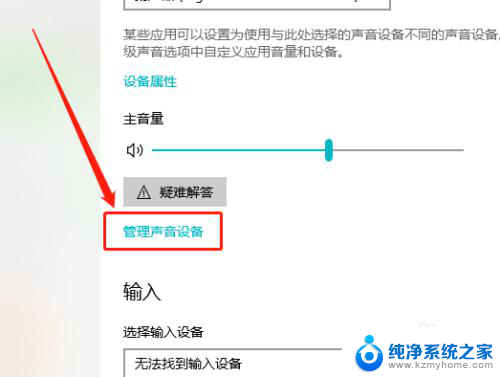
6.最后,选中输出设备。点击“禁用”按钮即可。如图:
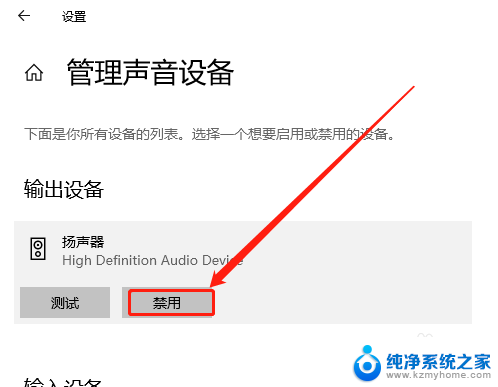
以上就是禁用电脑声卡的全部内容,有需要的用户可以按照以上步骤进行操作,希望对大家有所帮助。
怎么禁用电脑声卡 Win10如何禁用音频输出设备设置相关教程
- 电脑禁用了扬声器怎么打开 Windows10音响设备禁用后怎么打开
- win10声音选择输出设备 Win10系统如何选择适合的声音输出设备
- windows10声音怎么设置为耳机输出 win10声音输入设备和输出设备设置步骤详解
- 电脑声卡输出源在哪 Windows10声音设置如何调换输入输出源
- 电脑提示已禁用输入法 Win10输入法被禁用如何恢复
- win10组策略禁用无线网卡 Win10如何禁用无线网卡
- 笔记本电脑音频无法找到输出设备 Win10声音无法找到输出设备的解决方法
- win10无法找到声音输出设备 Win10无法识别输出设备怎么办
- 输入法被禁用了怎么办 Win10输入法被禁用如何恢复
- 电脑显示没声音,无法找到输出设备 Win10声音无法找到耳机输出设备怎么办
- win10怎么设置浏览器起始页 Win10自带浏览器如何设置起始页网址
- win10开机图标变大了 win10电脑重启图标变大解决技巧
- 电脑重置后windows怎么激活 win10系统重置后激活方法
- 如何把显示桌面放到任务栏 Win7/Win10任务栏添加显示桌面快捷方式步骤
- win10文件夹没有高清晰音频管理器怎么办 Win10缺少高清晰音频管理器怎么办
- windows10设置休眠 win10如何设置休眠时间
win10系统教程推荐
- 1 win10开机图标变大了 win10电脑重启图标变大解决技巧
- 2 电脑重置后windows怎么激活 win10系统重置后激活方法
- 3 怎么开电脑麦克风权限 win10麦克风权限在哪里可以找到
- 4 windows 10开机动画 Windows10开机动画设置方法
- 5 输入法微软拼音怎么调 win10电脑微软拼音输入法怎么调整
- 6 win10没有ppt怎么办 win10右键新建中没有PPT选项怎么添加
- 7 笔记本硬盘损坏是否会导致蓝屏 Win10系统DRIVER POWER STATE FAILURE蓝屏怎么处理
- 8 win10老是提醒激活 Win10系统总提醒需要激活怎么解决
- 9 开机启动软件win10 Win10怎么设置开机自启动指定软件
- 10 win7和win10共享文件夹设置 Win10与win7局域网共享设置详解